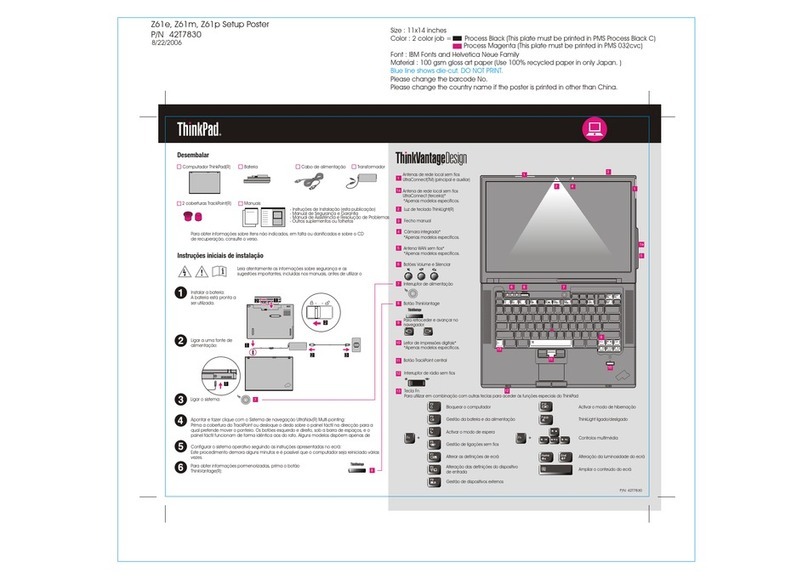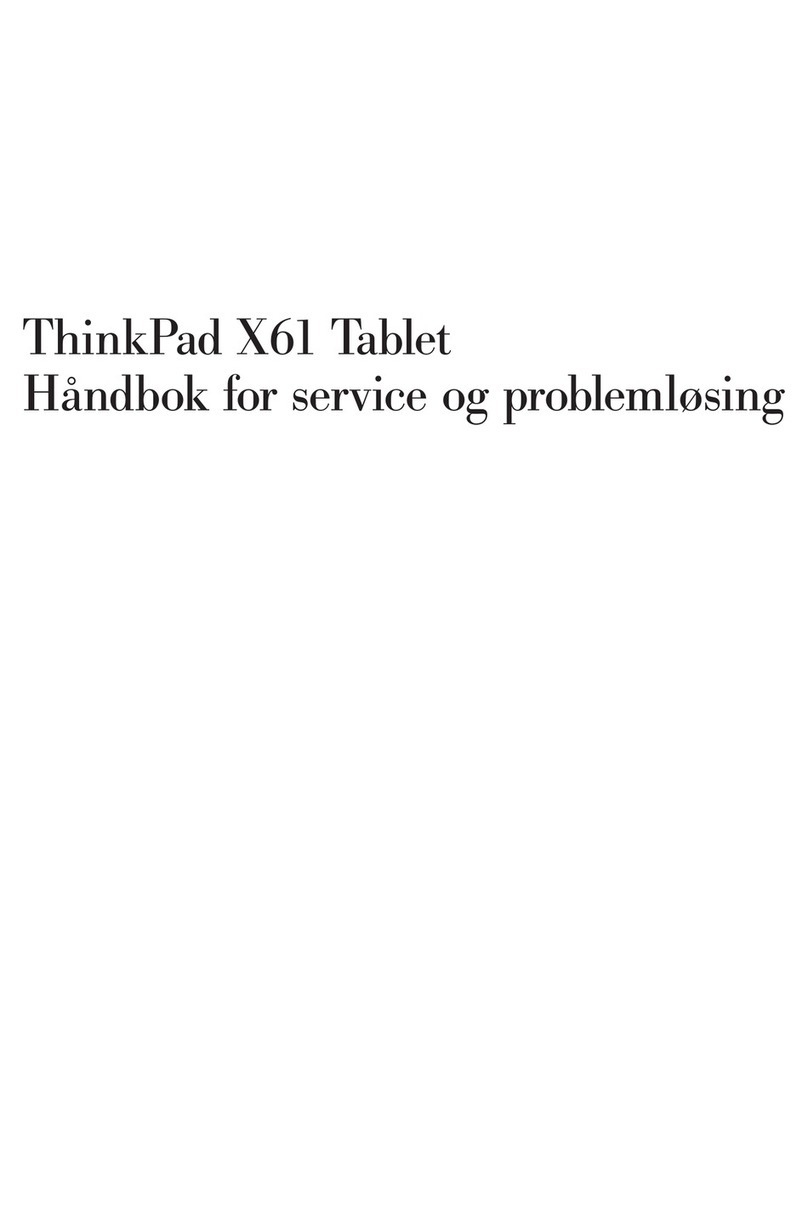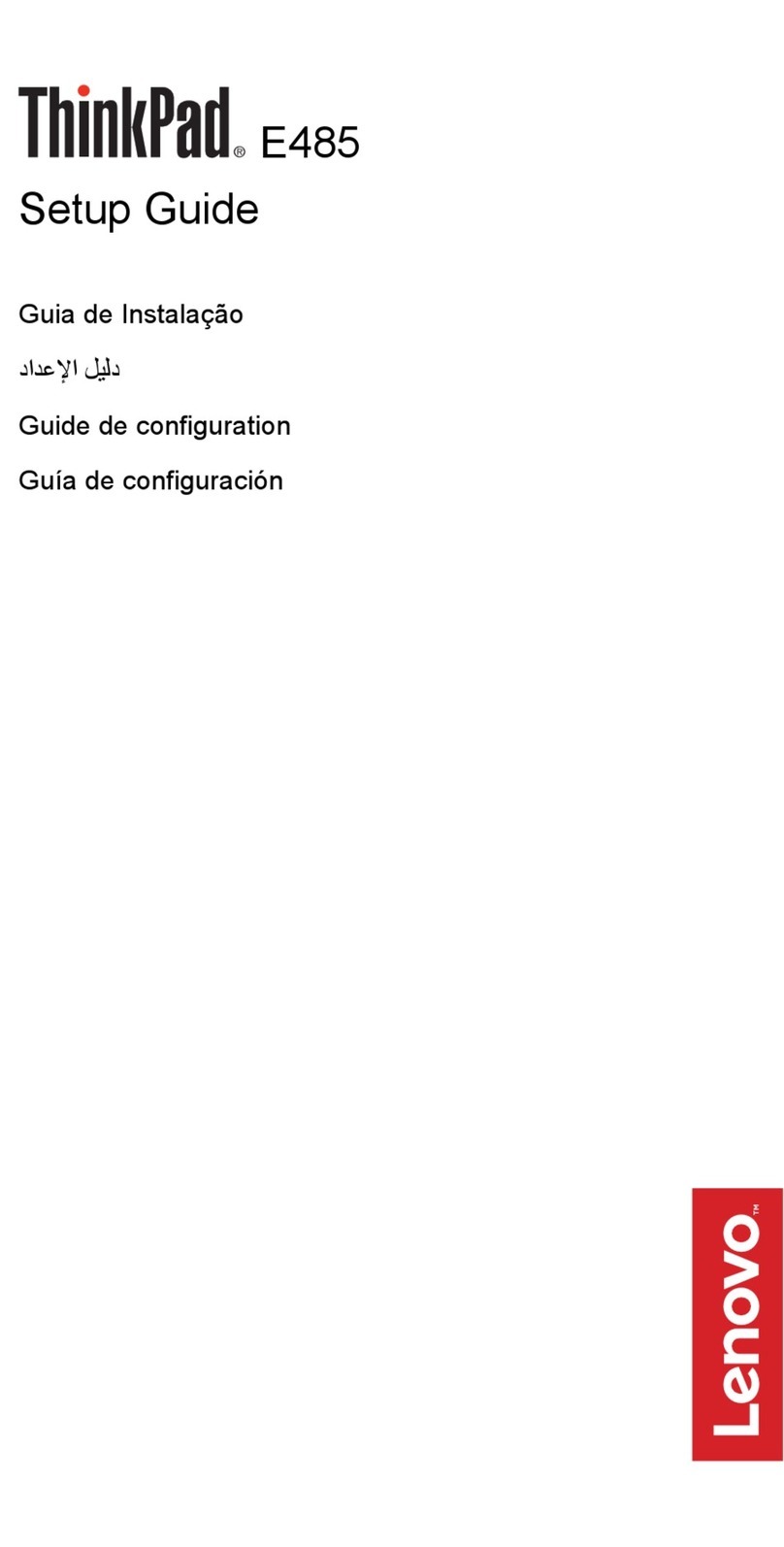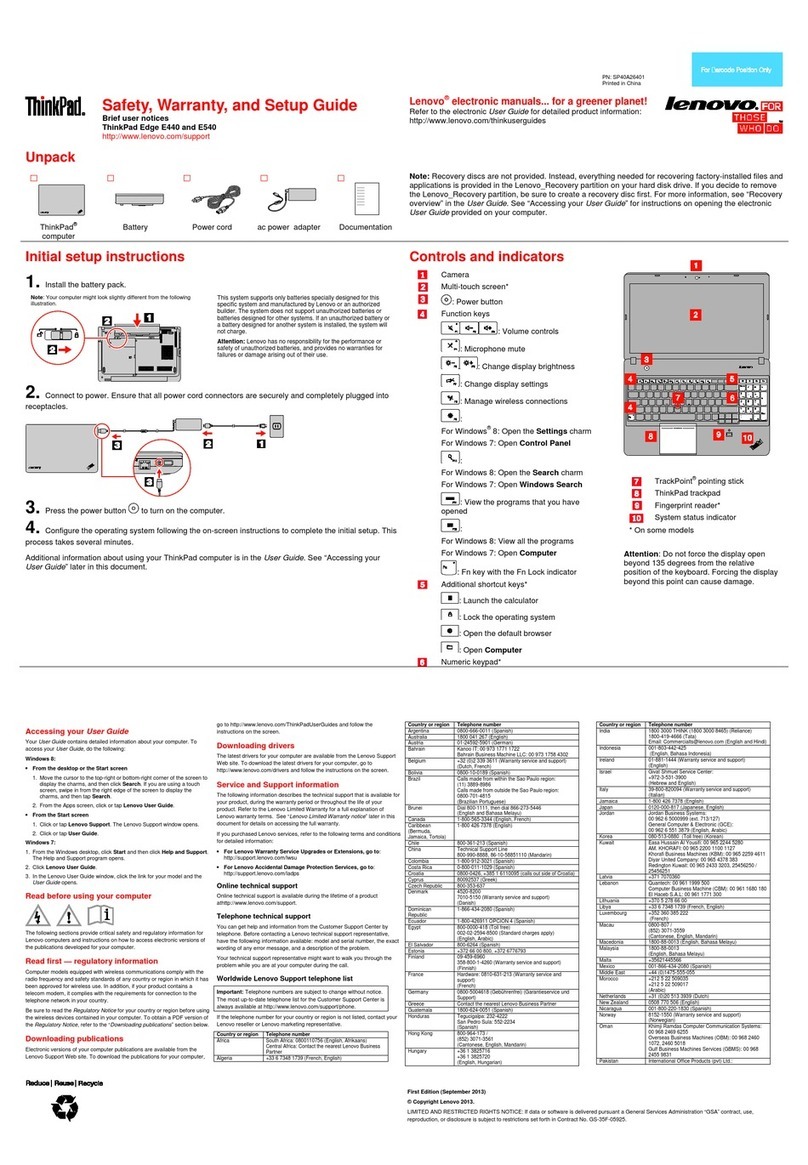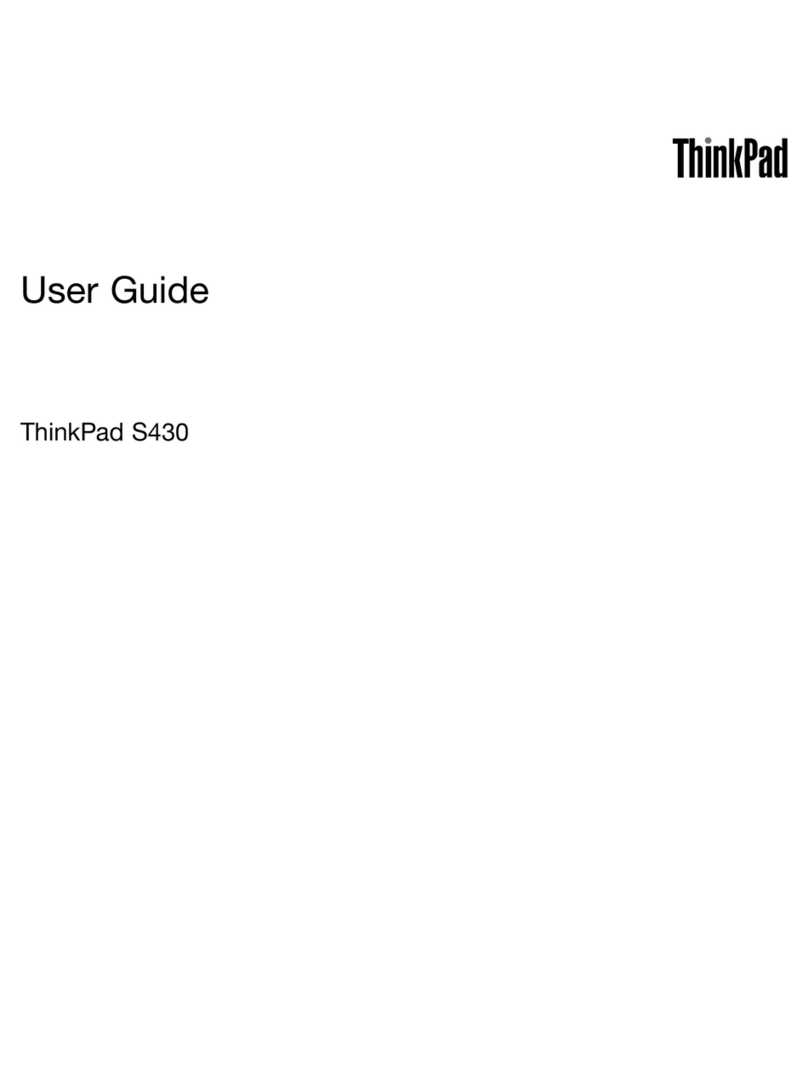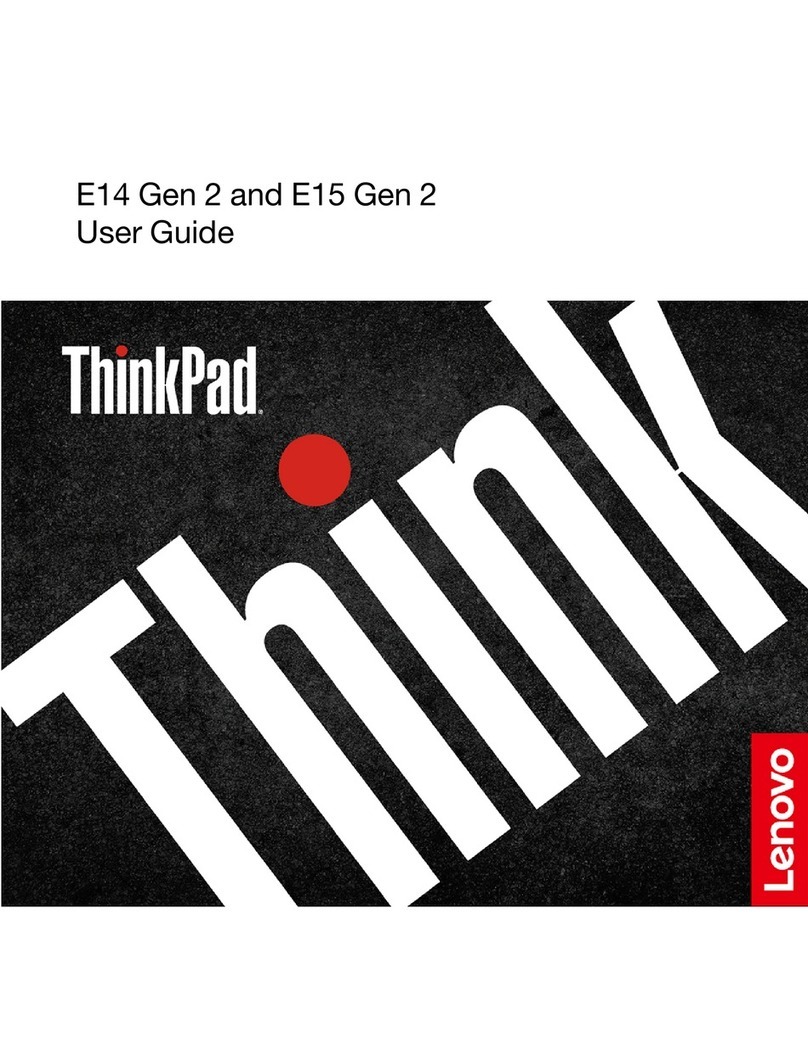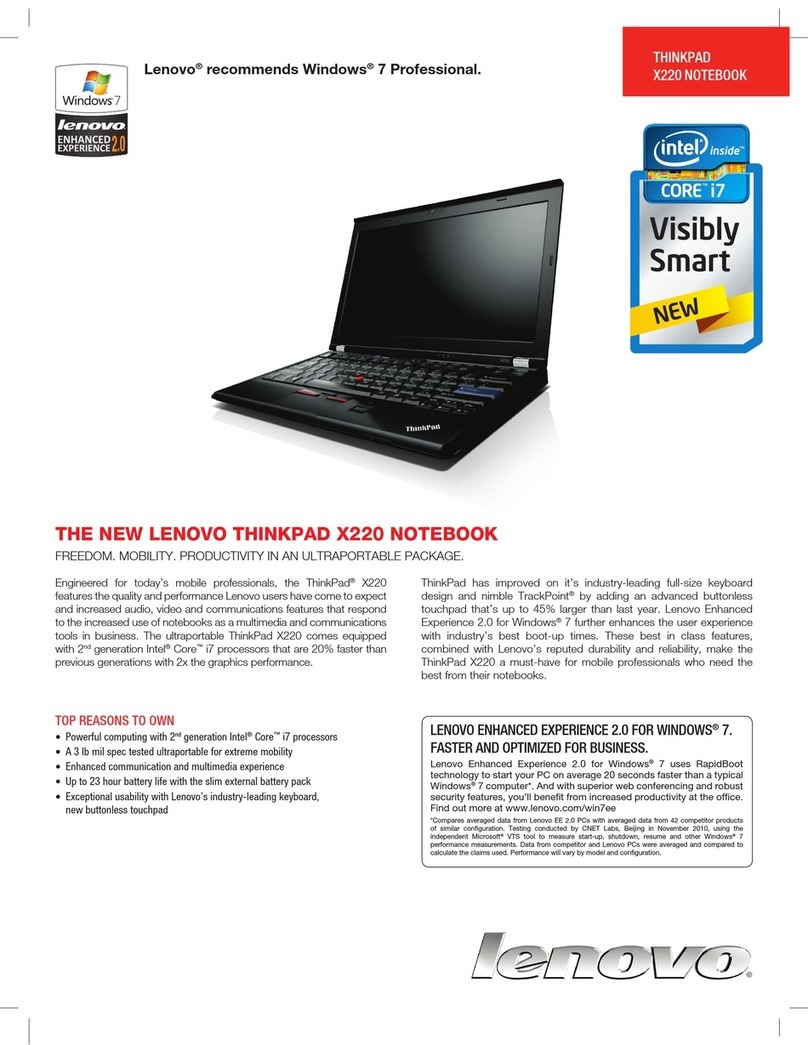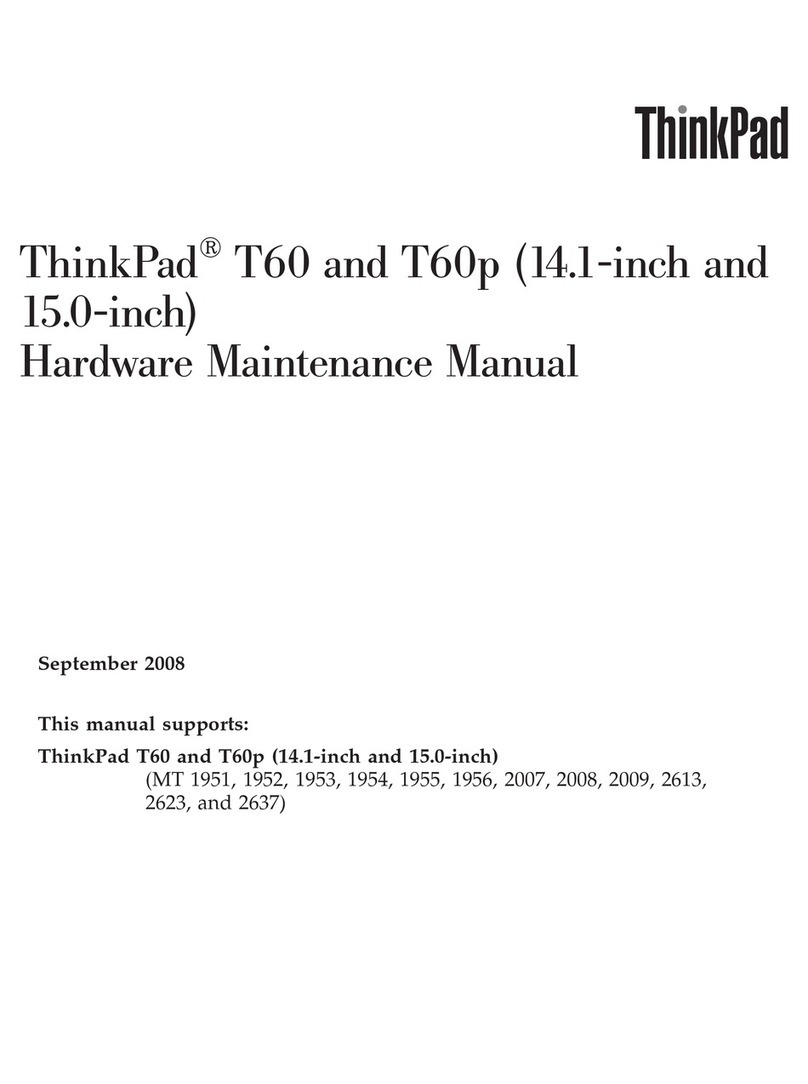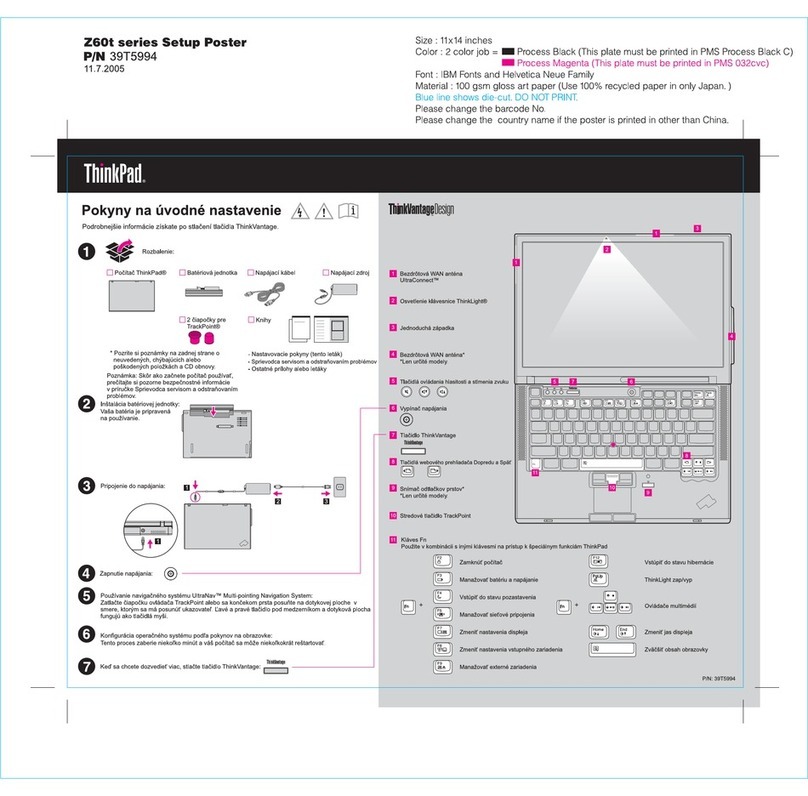G40 series Setup Poster
P/N
Size : 11x14 inches
Color : 2 color job = Black (PMS Process Black C) and Red (PMS 032cvc)
(#Gray=45% Black, 20% Black)
Font : IBM Fonts and Helvetica Neue Family
Material : 100 gsm gloss art paper (Us apan. )e 100% recycled paper in only J
Blue line shows die-cut. DO NOT PRINT.
Please change the barcode No.
Please change the country name if the poster is printed in other than China.
39T5929
06/30/2005
Beveiliging
Sommige ThinkPad-computers zijn voorzien van een ingebouwde
beveiligings-chip. Voor informatie over het downloaden van de software
en het inschakelen van de chip typt u "security chip" in het zoekveld van
Access IBM.
Access Connections
Sommige ThinkPad-computers zijn voorzien van een draadloze LAN-adapter.
Voor meer informatie over het configureren van draadloos LAN en andere
communicatieadapters, inclusief kabelverbindingen, typt u
"Access Connections" in het zoekveld van Access IBM.
Migratie
U kunt gegevens van uw oude computer overbrengen naar deze ThinkPad.
Typ "migratie" in het zoekveld van Access IBM voor informatie over
het downloaden van software voor gegevensmigratie.
Hulp en ondersteuning van IBM
Voor informatie over hulp en ondersteuning door IBM kiest u
de categorie Hulp & Ondersteuning in Access IBM.
* Aanvullende opmerkingen bij het uitpakken:
1) Sommige modellen bevatten mogelijk items die niet worden vermeld.
2) Als een item ontbreekt of beschadigd is, neemt u contact op met het verkooppunt.
3) De computer is uitgerust met Disk-to-Disk Recovery. Alles wat u nodig hebt
om de vooraf geïnstalleerde bestanden en programma’s te herstellen, staat op de vaste schijf.
Daarom hebt u geen Herstel-CD nodig. Raadpleeg voor meer informatie
“Vooraf geïnstalleerde software herstellen” in de publicatie Service en probleemoplossing.
Voor informatie over ThinkVantage Technologies drukt u op de blauwe
knop Access IBM op het toetsenbord.
ThinkPad is een handelsmerk van Lenovo.
IBM is een handelsmerk van IBM Corp.
Gedeelten right InternationaCopy usiness Machines Corporation 2005.l B
Alle rechten voorbehouden.
Copyright Lenovo 2005.
For Barcode Position Only
Printed in China
2
Optioneel geheugen installeren
U kunt de hoeveelheid geheugen in uw computer uitbreiden.
Controleer of de optionele SO-DIMM correct is geïnstalleerd:
1Zet de uter aan.comp
2Druk op de knop cess IBM op het moment dat hier tijdens het opstarten om wordt gevraagd.Ac
3Open het programma IBM BI
"Start Setup Utility".
OS Setup door op igure" en dubbelklik op"Access BIOS" te klikken onder de categorie "Conf
4
1De optionele SO-DIMM installeren:
1
2Zet de mputer uit.co
3
4
5Verwijder de erij.batt
6Draai de schroef van het afdekplaatje van het geheugen
-compartiment los en verwijder het afdekplaatje.
7
8
9Breng het afdekplaatje weer aan.
10
Opmerking: Gebruik alleen
.
geheugentypen die door de computer worden ondersteund. Als het geheugen onjuist wordt
geïnstalleerd of als u een type geheugen installeert dat niet wordt ondersteund, klinkt er een waarschuwingssignaal als u de
computer probeert te starten
Raak een geaard metalen voorwerp aan om de statische
lading van uw lichaam, die de SO-DIMM zou kunnen
beschadigen, te verminderen. Raak de contactrand
van de SO-DIMM niet aan.
Sluit het beeldscherm van de er en keer
de computer om.
comput
Ontkoppel de AC
computer.
-adapter en alle kabels van de
Attentie: Gebruik de computer niet terwijl
het afdekplaatje ontbreekt.
Plaats de batterij en sluit de AC-adapter en de
kabels weer aan.
Controleer of bij nstalled memory" de totale hoeveelheid geïnstalleerd geheugen wordt vermeld. Als uw computer
bijvoorbeeld standaard ïnstalleerd, moet de
hoeveelheid onder
"I
256 MB geheugen had en u hebt een extra SO-DIMM van 512 MB ge
"Installed memory" 768 MB zijn.
Als er al een s geïnstalleerdSO-DIMM i
SO-DIMM zodat u
deze later weer kunt gebruiken.
, verwijdert u
deze, zoals afgebeeld. Bewaar de
Breng de uitsparing in de contactrand van de
.
Druk de SO-DIMM in een hoek van 20 graden
stevig in de aansluiting
.
SO-DIMM op lijn met de splitser in de uitsparing
1
2
en kantel de module
naar beneden, zodat de module vastklikt
1
2
1
2
Uw naam:
Bedrijfsnaam:
Modelnummer:
Serienummer:
Service van bedrijf of wederverkoper:
IBM-website voor service:
IBM-servicenummer: